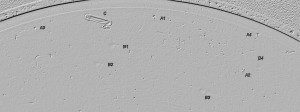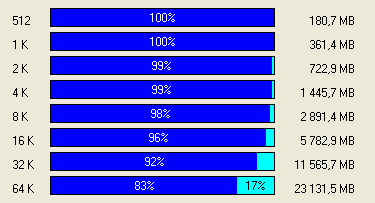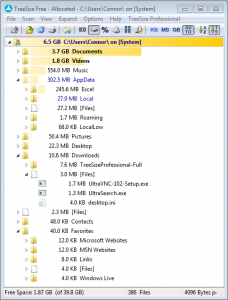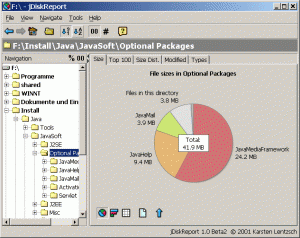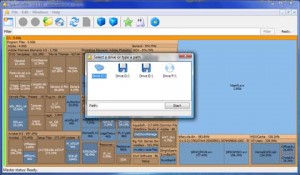Pourquoi l’envoi de données vers Internet est-il plus lent que la réception ?
|
Avez-vous déjà remarqué que télécharger un fichier sur Internet va plus vite que d’en envoyer un de taille équivalente ? mais pourkoi-komen-t-il-donk ?
La raison vient du fait que les connexions Internet grand-public ont une vitesse de communication “asymétrique” (donc différente selon le sens aller ou retour).
Pour faire simple on peut comparer une vitesse de communication asymétrique à une route de 4 voies 3 vont dans un sens et une seule dans l’autre, on a alors plus de voitures qui passent dans un sens que dans l’autre.
Par contre pour une communication “symétrique” on aurait autant de voies dans un sens que dans l’autre. Et plus la route est large plus on peut y faire passer de voitures ce qui correspondrait à une transmission des données plus rapide.
Si vous avez de l’ADSL (là ou l’on ressent le plus cette différence), le câble (on ressent un peu moins cette différence), ou de la fibre optique en offre grand-public, vous serez (tout du moins à la date de rédaction de cet article en avril 2012) en mode asymétrique, alors qu’une liaison fibre “pro” ou de type SDSL sera symétrique (mais ces liaisons sont coûteuses et donc plutôt réservées aux entreprises).
En ADSL, la largeur de la voie descendante (Internet -> vous) dépend de plusieurs éléments : la longueur de votre ligne téléphonique jusqu’au central, la composition de cette ligne en terme de tronçons (la ligne est rarement composée d’un câble en un seul morceau), le diamètre de câble utilisé pour chaque tronçon, le parasitage électrique autour de la ligne.
Une fois allumé, votre boitier ADSL essaiera d’atteindre une “vitesse de synchronisation” la plus haute possible, sauf si un aspect commercial fait que cette vitesse sera volontairement réduite par rapport à ce que peut réellement supporter votre ligne, ou si votre ligne rencontre des perturbations et que votre opérateur Internet décide de temporairement de limiter cette vitesse pour rendre votre ligne plus stable.
Du côté de la voie descendante, sa vitesse sera relative à la largeur de la voie montante et fonctionnera par paliers : si vous avez une offre “20 mégas” la voie montante pourra aller de 640Kbits à 1Mbits (ça dépend parfois du type d’équipement plus ou moins ancien auquel votre ligne est reliée), si vous avez une offre “2 mégas” (par choix commercial ou obligation technique) vous aurez 320Kb montants, et avec une offre “1 méga” ou “512Kbits” vous aurez seulement 160Kb.
A titre de comparaison, une offre 100Mbits par le câble permet aujourd’hui d’avoir 5Mbits montants soit 5 fois celui de l’ADSL, et pour ceux qui ont la chance d’avoir accès à une offre fibre grand-public, celle-ci offre généralement 100Mbits descendants pour 50Mbits montants (là on ne joue plus dans la même cour !).
Si la lenteur d’envoi d’un fichier est gênante sans être rédhibitoire, ce n’est pas forcément le cas si vous devez faire de la vidéo-conférence pour qui la qualité de la vidéo que vous allez envoyer à votre correspondant dépend grandement de votre débit montant, pareil pour ceux qui jouent en ligne, cela aura un impact sur le précieux “ping”, avec de l’ADSL 1Mb montant on peut espérer du 30ms au mieux alors qu’avec une liaison par câble 100Mb on descend à 5ms !
Pour vous donner une idée plus concrète, en ADSL on envoi l’équivalent d’un CD de données (700Mo) par heure, pour le câble vous multipliez par 5 et la fibre par 50 🙂 bien sûr ces chiffres sont des maximums dans le meilleur des mondes des bisounours-où-tout-va-bien-ça-bouchonne-nulle-part.